在数字化时代,拥有一个自己的网站已经成为许多个人和企业展示自己、推广业务的重要渠道,而对于初学者来说,从购买虚拟主机到上传网站内容,每一步都充满了挑战,本文将详细介绍如何从阿里云购买一个200M空间的虚拟主机,并教你如何上传你的网站。
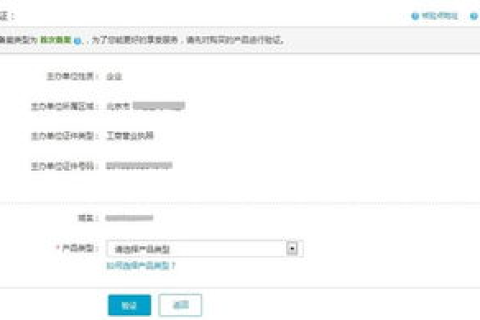
云服之家,国内最专业的云服务器虚拟主机域名商家信息平台
购买阿里云虚拟主机
-
注册阿里云账号 你需要有一个阿里云账号,如果还没有,可以访问阿里云官网进行注册,注册过程相对简单,只需填写一些基本信息并验证手机或邮箱即可。
-
选择虚拟主机产品 登录阿里云账号后,进入控制台,在控制台中,找到“云服务器ECS”或“虚拟主机”选项,这里以“虚拟主机”为例,点击进入产品页面。
-
选择配置 在虚拟主机页面,你会看到各种配置选项,对于初学者来说,可以选择一个基础配置,例如200M的空间和基本的带宽,需要注意的是,这种配置适合小型个人网站或博客,如果网站内容较多或访问量较大,可能需要考虑更高级的配置。
-
购买与支付 选择好配置后,进入购买页面,填写相关信息,如域名(如果有的话)、使用期限等,确认无误后,进行支付,支付成功后,你的虚拟主机就购买完成了。
上传网站内容
-
准备工作 在上传网站之前,你需要确保你的网站已经开发完成并打包成可部署的格式,对于静态网站,通常使用HTML、CSS、JavaScript等文件;对于动态网站,可能需要数据库支持,这里以静态网站为例。
-
获取FTP信息 购买虚拟主机后,阿里云会提供FTP登录信息,包括FTP地址、用户名和密码,这些信息用于连接你的虚拟主机并上传文件。
-
使用FTP客户端连接虚拟主机 你可以使用任何支持FTP的客户端软件来连接你的虚拟主机,如FileZilla、WinSCP等,这里以FileZilla为例:
- 打开FileZilla,点击“文件”菜单中的“站点管理器”。
- 在站点管理器中,点击“新建站点”,输入你的FTP信息(地址、用户名、密码)。
- 点击“连接”,FileZilla将尝试连接到你的虚拟主机,连接成功后,你将看到虚拟主机的文件目录结构。
-
上传文件 在FileZilla中,你可以将本地开发好的网站文件拖放到虚拟主机的相应目录中,根目录是
public_html或www,注意文件上传的进度条,确保所有文件都成功上传。 -
调整文件权限 上传完成后,你可能需要调整文件的权限以确保网站正常运行,在FileZilla中,你可以右键点击文件或文件夹,选择“文件权限”,然后设置适当的权限值(如755)。
配置域名与解析
-
绑定域名 如果你的虚拟主机支持绑定域名,你可以在阿里云控制台中找到相应的选项并绑定你的域名,如果还没有域名,可以在阿里云市场购买一个。
-
域名解析 绑定域名后,需要进行域名解析,在域名管理页面找到DNS设置选项,添加一条A记录或CNAME记录,指向你的虚拟主机的IP地址,具体设置方法取决于你的域名服务商提供的解析服务。
测试与发布
-
本地测试 在上传和配置完成后,可以在本地通过浏览器访问你的域名(如果域名已经生效),测试网站是否正常运行,如果出现问题,可以根据错误信息进行排查和修复。
-
发布上线 如果本地测试一切正常,那么你的网站就已经成功上线了!任何人都可以通过你的域名访问你的网站了,记得定期备份你的网站数据以防丢失。
优化与扩展
-
优化网站性能 随着网站内容的增加和访问量的提升,你可能需要对网站进行优化以提高性能,压缩图片、合并CSS和JavaScript文件、使用CDN加速等,这些优化措施可以显著提高网站的加载速度和用户体验。
-
扩展存储空间 如果你的200M空间不足以满足需求,可以考虑升级虚拟主机的存储空间或购买更多的云存储服务来扩展存储空间,阿里云提供了多种存储解决方案以满足不同场景的需求。
-
安全防护 网站安全是一个不可忽视的问题,建议定期更新网站程序、备份数据并安装安全插件以增强网站的安全性,此外还可以考虑使用阿里云提供的安全服务如DDoS防护、Web应用防火墙等来提高网站的安全性。
总结与展望
通过本文的介绍你可以了解到如何从阿里云购买一个200M空间的虚拟主机并上传自己的网站内容以及进行相关的配置和优化工作,虽然200M的空间对于大型网站来说可能略显不足但对于小型个人网站或博客来说已经足够使用并且成本相对较低适合初学者进行尝试和实践通过不断学习和探索你可以逐步掌握更多关于网站建设和管理方面的知识和技巧从而打造出一个更加专业且高效的个人或企业官网!

